Asus M930: Глава 3 Персонализация смартфона
Глава 3 Персонализация смартфона: Asus M930
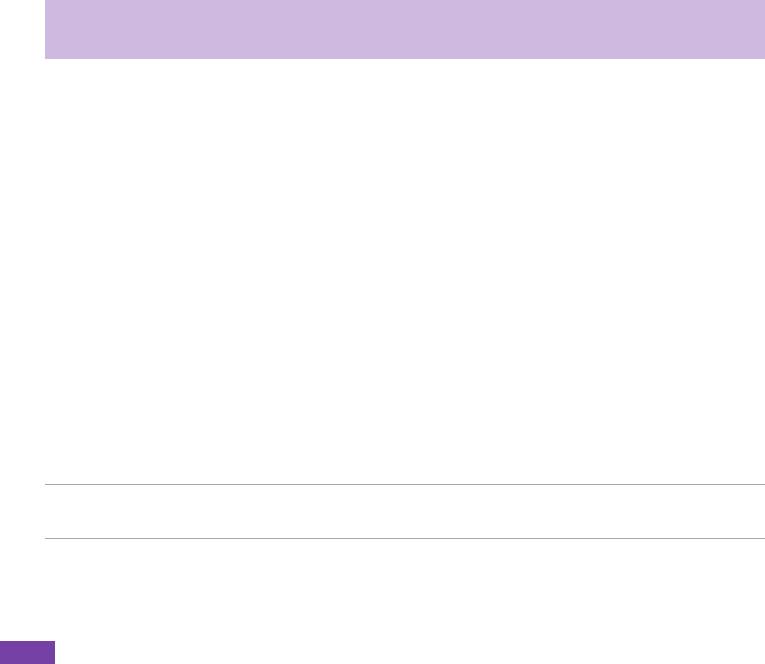
Глава 3 Персонализация смартфона
3-1 Установка даты, времени и будильника
Установка даты и времени
1. НаглавномэкраненажмитеПуск>Настройка>Часыисигналы>Датаивремя.
2. Введитечасовойпояс,датуивремя.ДляпереключениявременисAMнаPM,выделитеAMинажмите
клавишуP.
Установка будильника
1. НаглавномэкраненажмитеПуск>Настройка>Часыисигналы>Сигнал.
2. ВведитеточныеданныеинажмитеГотово.
Смена региональных параметров
1. НаглавномэкраненажмитеПуск>Настройка>Дополнительно...>Языкистандарты.
2. ВполеЯзыковойстандартвыберитепредпочитаемыйязыкинтерфейсасмартфонаименю.
3. ВполеКодировкавыберитевашетекущееместоположение.Послевыборарегионабудутавтоматически
выбранысоответствующиепараметрыдаты,времени,валютыит.п.
4. НажмитеГотовопослевнесенияизменений.
ПРИМЕЧАНИЕ Дляпримененияновыхязыковыхнастроекпотребуетсявыключитьисновавключить
смартфон.
20
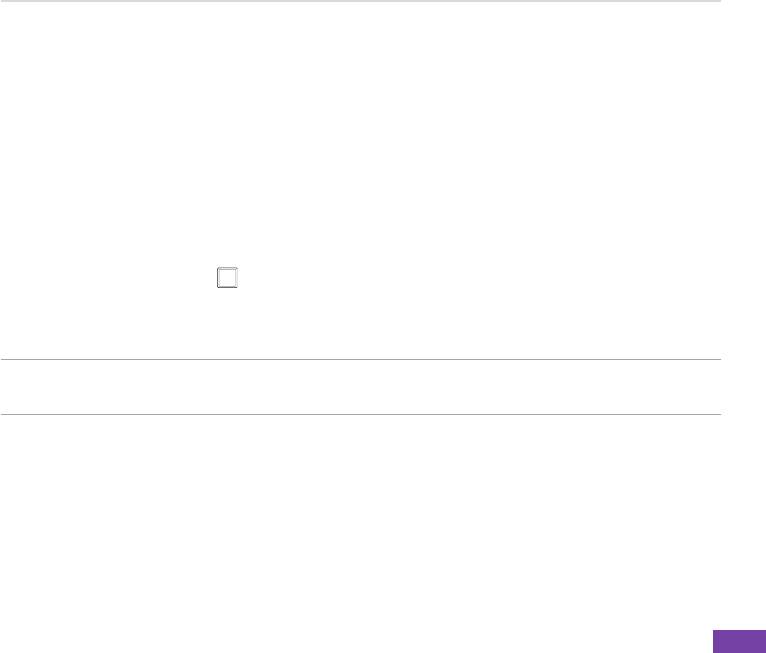
Персонализация смартфона
3-2 Дополнительная настройка звуков
ИспользуйтефункциюДополнительнаянастройказвуковдлянастройкимелодийзвонков,уведомлений,
напоминаний,будильника,предупреждений,сигналоввнимание,электроннойпочты,текстовогосообщения
извуковклавиш.Телефонпоставляетсяс13предустановленнымиполифоническимимелодиямизвонков,из
которыхвыможетевыбратьподходящуюдлясебя
Изменение звуковых настроек
1. НаглавномэкраненажмитеПуск>Настройка>Дополнительнаянастройказвуков.
2. Выделитеэлемент,длякотороготребуетсяизменитьзвук.
3. Выполнитеодноизприведенныхнижедействий:
• Припомощипрокруткивлевоивправовыберитедругойзвук.
• НажмитекнопкуДействие ,чтобыоткрытьэкранВыбрать,затемвыберитезвукизсписказвуков.
Использование других звуков
1. Выберитемультимедийныйфайлнакомпьютереископируйтеего.
ПРИМЕЧАНИЕ Файлдолжениметьодинизследующихформатов:.wav,.mid,.wmaили.mp3,.aac,.amrили
.qcp.
2. Подключитесмартфонккомпьютеру.
3. НакомпьютереоткройтеActiveSyncинажмитеПросмотреть.
4. Вставьтефайлвлюбойпапкенасмартфоне.
5. НаначальномэкранесмартфонанажмитеПуск>Настройка>Дополнительнаянастройказвуков.
6. Выберитеэлемент,которыйследуетзаменитьмультимедийнымфайлом.
7. Выполнитеодноизприведенныхнижедействий:
• НажмитеМеню>Добавитьзвуки,чтобыоткрытьэкранДобавитьзвуки.
21
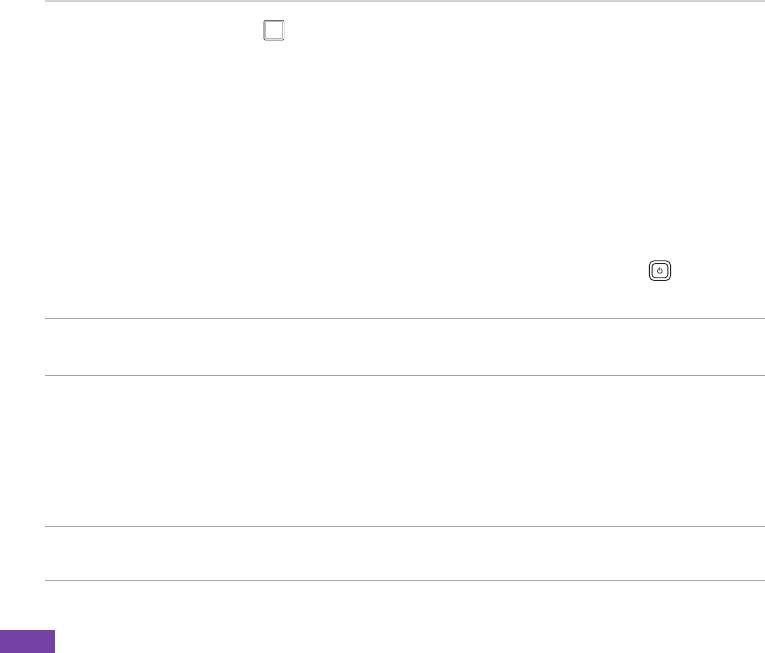
Глава 3
22
• НажмитекнопкуДействие ,чтобыоткрытьэкранВыбрать.Выберите<Добавитьзвуки>,чтобы
открытьэкранДобавитьзвуки.
8. Найдитеивыберитенасмартфонемультимедийныйфайл.
9. НажмитеГотоводлясохраненияизмененийивыходаизэкранаДополнительнаянастройказвуков.
3-3 Изменение параметров профиля
Профильопределяетспособуведомленияотакихсобытиях,каквходящиевызовы,ближайшиевстречииновые
сообщения.Текущийпрофильотображаетсянаглавномэкране.
Быстрое изменение текущего профиля
Чтобыбыстропереключитьсянадругойпрофильнажмитеибыстроотпуститекнопкупитания дляоткрытия
Быстрогосписка,затемвыделитетребуемыйпрофильинажмитеВыбрать.
ПРИМЕЧАНИЕ ЕслиустановленпрофильАвтоматический,тосмартфонбудетавтоматически
переключатьсявбеззвучныйрежим,когдапокалендарюназначеносовещание.
Редактирование текущего профиля
Выможетеизменятьнастройкитекущегопрофиля:
1. НаглавномэкраненажмитеПуск>Настройка>Профили.
2. Припомощипрокруткивыберитепрофиль,которыйтребуетсяизменить,инажмитеМеню>Изменить.
3. ИзменитенастройкиинажмитеГотово.
ПРИМЕЧАНИЕ Чтобывосстановитьпараметрыпрофиляпоумолчанию,нажмитеМенюивыберитеПо
умолчанию.
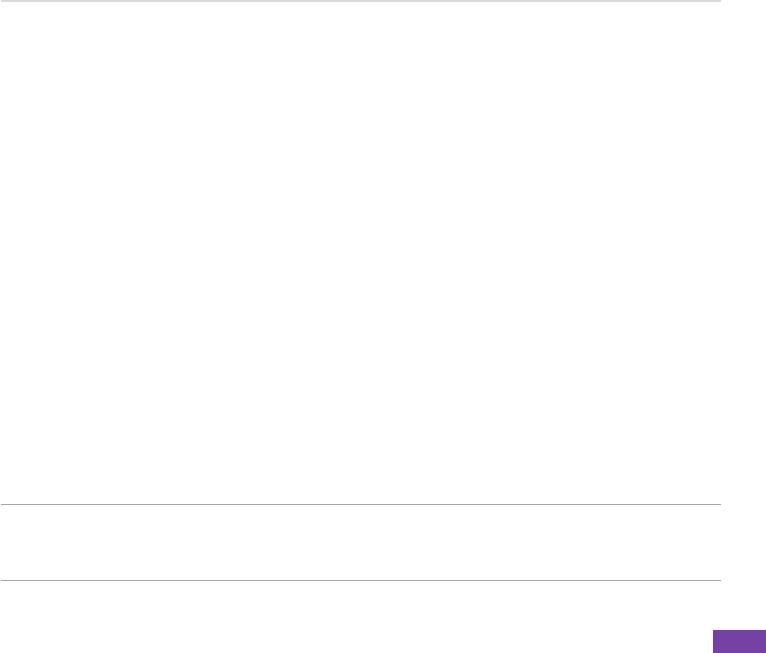
Персонализация смартфона
Настройка уровня громкости на гарнитуре
ДлярегулировкиуровнягромкостигарнитурыиспользуйтефункциюОграничительгромкостинаушников.
Настройка уровня громкости наушников
1. НаглавномэкраненажмитеПуск>Настройка>Дополнитнльно...>Ограничительгромкостинаушников.
2. Спомощьюлевойиправойнавигационныхклавишувеличьтеилиуменьшитегромкость.
3 НажмитеГотово.
3-4 Индивидуальная настройка вашего главного экрана
Персонализация главного экрана
1. НаглавномэкраненажмитеПуск>Настройка>Начальныйэкран.
2. ВнеситенеобходимыеизмененияинажмитеГотово.
Настройка вашего главного экрана при помощи пользовательского изображения
1. НаглавномэкраненажмитеПуск>Мультимедиа>Фотоивидео.
2. ВыберитеизображениедляиспользованиявкачествефонаинажмитекнопкуДействие.
3. НажмитеМеню>Какначальныйэкран.
4. Спомощьюклавишперемещениявыберитеотображаемуюобластьинастройтепрозрачность.
5. ПоокончаниинажмитеГотово.
ПРИМЕЧАНИЕ Выможетеустановитьразличныефоновыерисункидлявнешнегоивнутреннегодисплеев.
ПерейдитекНастройка>Начальныйэкран>Фоновыйрисунокдляустановкифонового
рисункаосновногодисплеяивспомогательногодисплея.
23
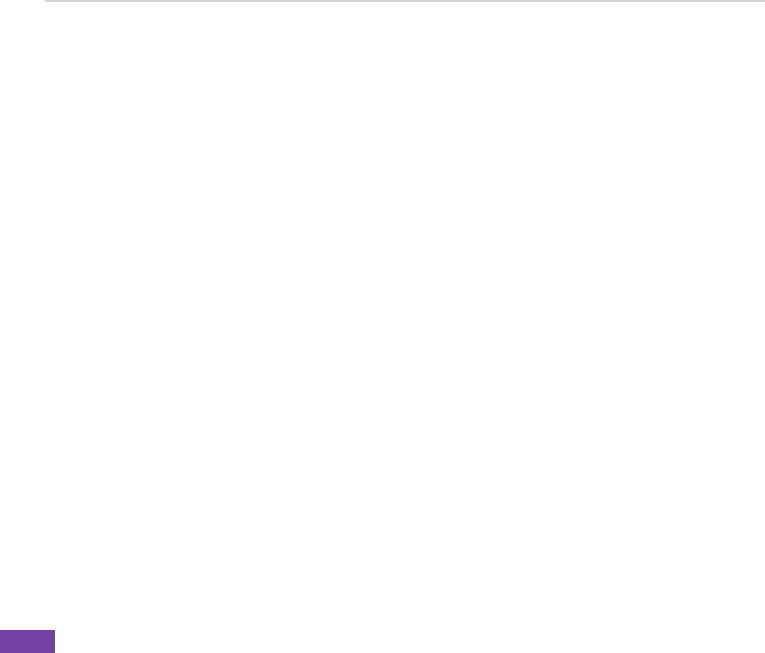
Глава 3
3-5 Изменение вида меню Пуск
СпомощьюнастроекменюПускможноизменитькомпоновкуменюПуск.МенюПускможетотображатьсякакв
режимеПросмотрсети,такиврежимеПросмотрсписка.
Изменение вида меню Пуск
1. НаглавномэкраненажмитеПуск>Настройка>МенюПуск.
2. Выберитеодиниздвухрежимов:ПросмотрсетиилиПросмотрсписка,затемнажмитеГотово.
3-6 Ввод вашей контактной информации
ЭкранДанныеовладельцепредназначендлявводаиотображенияличныхданных,такихкаквашеимя,номер
телефонаиадресэлектроннойпочты.Мынастоятельнорекомендуемвводитьподобнуюинформацию,таккак,
ктобынинашелваштелефон,онсможетсвязатьсясвамиисообщитьопотере.
Ввод данных о владельце
1. НаглавномэкраненажмитеПуск>Настройка>Дополнительно...>Данныеовладельце.
2. ВведитевашиданныеинажмитеГотово.
3-7 Назначение функций клавиш
ВашСмартфонпоставляетсяспредустановленнымипрограммами,которыммогутбытьназначеныфункции
клавишпоумолчанию.СпомощьюустановокНазначениеклавишпроизведитенастройкуфункцийклавишдля
открытиячастоиспользуемыхпрограммилидляназначенияклавишбыстроговызова,такихкаквозвращениек
главномуэкрануилизапускБыстрыйсписок.
Назначение функций клавиш
1. НаглавномэкраненажмитеПуск>Настройка>Дополнительно...>Назначениеклавиш.
2. Выберитефункциюклавиши,которуютребуетсяназначитьпрограмме,затемнажмитеГотово.
24
Оглавление
- Смартфон
- Глава 1 Обучение использованию смартфона
- Глава 2 Ввод данных
- Глава 3 Персонализация смартфона
- Глава 4 Использование функций вызовов
- Глава 5 Работа с органайзером
- Глава 6 Передача сообщений
- Глава 7 Синхронизация при помощи программы
- Глава 8 Мультимедиа
- Глава 9 Функции бизнес-класса
- Глава 10 Подключение
- Глава 11 Настройка системы и управление ей
- Глава 12 Другие функции
- Приложение






